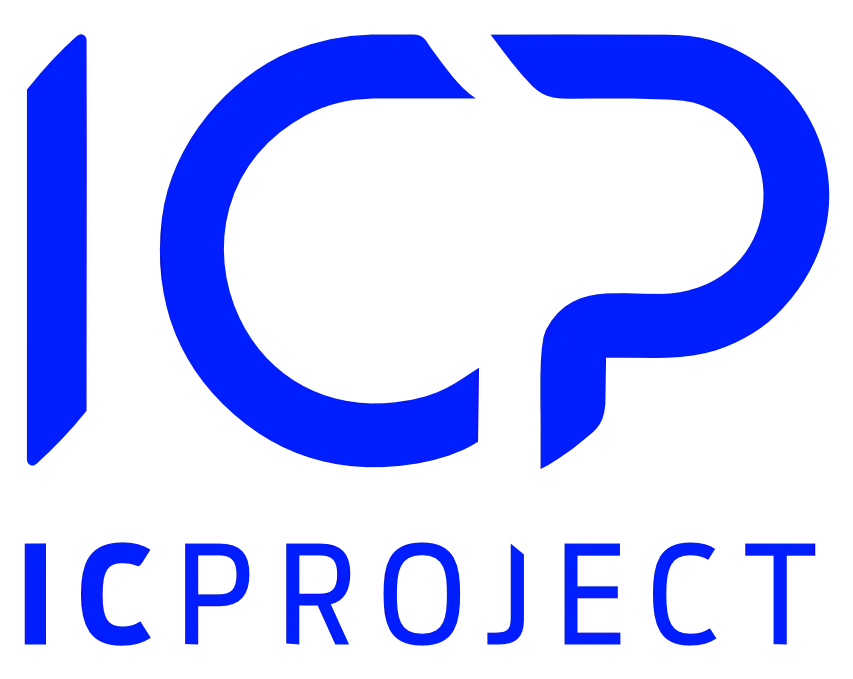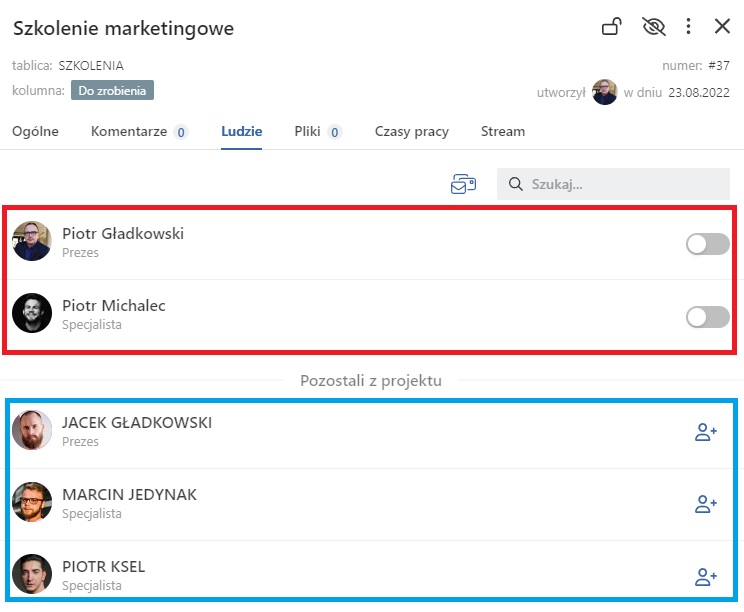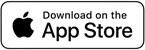Przejdź do wybranego projektu, następnie do wybranej tablicy zadaniowej. Przypisać osobę do zadania możesz na trzy sposoby:
- Przypisanie swojej osoby do zadania. Nakieruj kursor myszki na wybrane zadanie (nie klikaj w nie) i naciśnij spację na klawiaturze. Twoja osoba zostanie przypisana do zadania.
Uwaga! Sposób ten zadziała pod warunkiem, że Twoja osoba jest przypisana do tablicy zadaniowej. - Metoda Drag & Drop. Kliknij w ikonę
zaznaczoną na poniższym screenie.
Rozwinie Ci się belka z dostępnymi osobami.
Zauważ, że cześć avatarów osób jest bardziej rozświetlona od innych. Osoby rozświetlone są przypisane do tej tablicy zadaniowej. Osoby wyszarzone, to pozostałe osoby z projektu. Do zadania możesz przypisać każdą z tych osób. Jeżeli upuścisz na zadanie osobę wyszarzoną, automatycznie przypiszesz ją do tej tablicy zadaniowej.
Nakieruj kursor myszki na wybraną osobę, następnie trzymając lewy przycisk myszki przeciągnij tę osobę na wybrane zadanie i zwolnij przycisk myszki.
W ten sposób przypisaliśmy osobę do przykładowego zadania o nazwie Tusze / tonery. Bezpośrednio na zadaniu. Wejdź do wybranego zadania i wybierz zakładkę Ludzie.
Spójrz na poniższą grafikę.
Na powyższym przykładzie masz do dyspozycji osoby w dwóch sekcjach. W czerwonej mamy dwie osoby, które uczestniczą w aktualnej tablicy zadaniowej – SZKOLENIA
W sekcji niebieskiej wyświetlone są pozostałe osoby, które uczestniczą w całym projekcie. Przypisać możesz osoby z obu sekcji. Aby przypisać osoby do zadania wykorzystaj dwie ikony
oraz
.
Dla przykładu przypiszmy Piotra Michalca i Marcina Jedynaka. Klikamy na wspomniane ikony. Po przypisaniu otrzymamy poniższy widok.
Po przypisaniu osób do zadania otrzymują oni automatyczne powiadomienie: w przeglądarce, poprzez e-mail oraz aplikację mobilną.
W przypadku kiedy masz dużo osób na liście, skorzystaj z opcji wyszukiwania. Wpisz w
pierwsze litery osób, a system sam wyfiltruje wyszukiwane frazy.
Jednym kliknięciem możesz wysłać dodatkowe powiadomienie o zadaniu. Kliknij w
aby wysłać powiadomienie wszystkim przypisanym osobom lub
przy wybranej osobie.
Jeżeli chcesz odpiąć osobę od zadania naciśnij
, przycisk ustawi się w pozycję
. Gotowe.